Co je SportsAddict?
SportsAddict je propagována jako prohlížeče panel nástrojů, který vám může poskytnout nejnovější informace týkající se sportu. Aplikace patří k APN, LLC a je klasifikován jako potenciálně nežádoucí program. Důvod, že spadá do této kategorie je jeho metodu distribuce a akce, které trvá, jakmile získá nainstalován. Program používá metodu přibalovat k šíření online a je známo, že vkládání reklamy do stránky navštívené uživatelem, nemluvě o změně nastavení ve všech prohlížečů. Pokud nebudete chtít řešit nedostatky panelu nástrojů, by měl ukončit SportsAddict bez váhání.
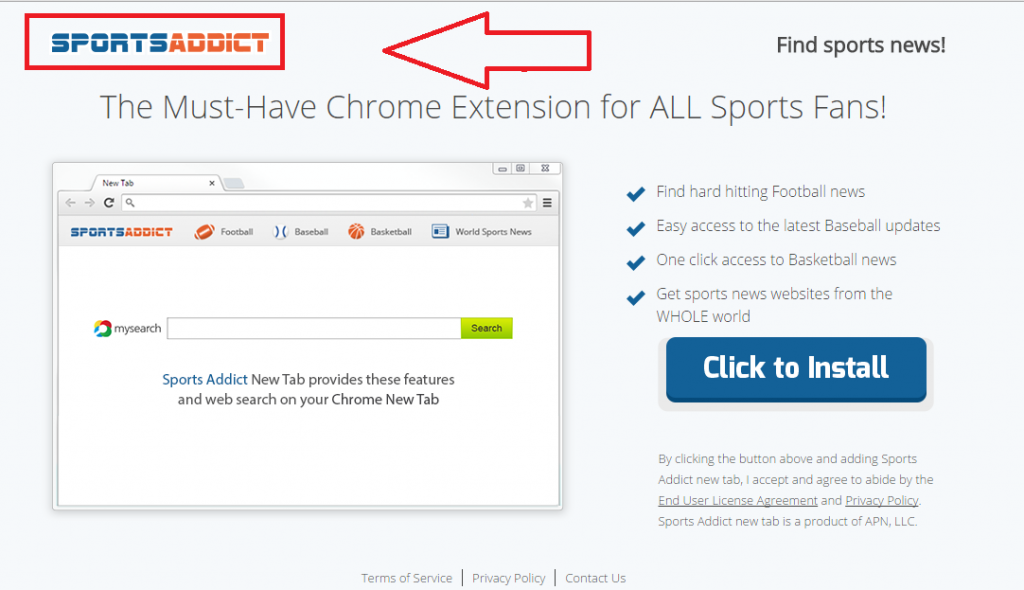
Jak funguje SportsAddict?
I když jste možná získali aplikaci schválně, pokud se zajímáte o sport, je mnohem pravděpodobnější, že tato aplikace zadal počítači bez vašeho předchozího upozornění, když instalujete jiné freeware. Panel nástrojů využívá přibalovat metody distribuce a získá připojené k uvolnění software jiných výrobců, který si můžete stáhnout ze stránek jako softonic.com, cnet.com, filehippo.com a podobně. Když instalujete software z těchto webů, je třeba být zvláště opatrný, jinak budete souhlasit s instalací nechtěné aplikace aniž by si to uvědomovali. Vždy zvolte rozšířený režim instalace a odmítnout všechny další nabídky předložené k vám.
Existuje několik příznaků, které jsou spojeny s nechtěné aplikace. Za prvé mění nastavení prohlížeče po příjezdu nahrazení domovské stránky, nové karty a výchozí vyhledávač. Kromě toho program zaplaví vaše webové prohlížeče s různými reklamami. Může také docházet k přesměrování na neznámé stránky. Vezměte prosím na vědomí, že obsah inzerce by mohlo nespolehlivé. Doporučujeme vyhnout kliknutí na něj, protože můžete skončit na poškozené stránky obsahující podvod. Pokud chcete infikovat váš počítač s škodlivé programy, nebo trpí jiné důsledky pádu pro podvod, byste měli odstranit SportsAddict z vašeho prohlížeče co nejdříve.
Jak odstranit SportsAddict?
Můžete se zbavit SportsAddict dvěma způsoby: ručně nebo automaticky. Doporučujeme automatické odstranění možnost, protože to vám umožní vyčistit počítač od jiných hrozeb. Pokud implementujete anti-malware nástroj z našich stránek, prohledá váš systém, rozpozná všechny nepotřebné soubory a programy a vymazat SportsAddict s nimi. Kromě toho nástroj také chránit váš počítač před jiných online infekcí, které mohou nastat v budoucnosti. Alternativním řešením je odstranění ruční SportsAddict. SportsAddict ručně pomocí ovládacích panelů, můžete odinstalovat. Ujistěte se, že jste také opravit nastavení prohlížeče poté. Pokyny k dokončení těchto úkolů jsou uvedeny přímo pod článkem.
Offers
Stáhnout nástroj pro odstraněníto scan for SportsAddictUse our recommended removal tool to scan for SportsAddict. Trial version of provides detection of computer threats like SportsAddict and assists in its removal for FREE. You can delete detected registry entries, files and processes yourself or purchase a full version.
More information about SpyWarrior and Uninstall Instructions. Please review SpyWarrior EULA and Privacy Policy. SpyWarrior scanner is free. If it detects a malware, purchase its full version to remove it.

WiperSoft prošli detaily WiperSoft je bezpečnostní nástroj, který poskytuje zabezpečení před potenciálními hrozbami v reálném čase. Dnes mnoho uživatelů mají tendenci svobodného soft ...
Stáhnout|více


Je MacKeeper virus?MacKeeper není virus, ani je to podvod. Sice existují různé názory o programu na internetu, spousta lidí, kteří tak notoricky nenávidí program nikdy nepoužíval a jsou je ...
Stáhnout|více


Tvůrci MalwareBytes anti-malware nebyly sice v tomto podnikání na dlouhou dobu, dělají si to s jejich nadšení přístupem. Statistika z takových webových stránek jako CNET ukazuje, že tento ...
Stáhnout|více
Quick Menu
krok 1. Odinstalujte SportsAddict a související programy.
Odstranit SportsAddict ze Windows 8
Klepněte pravým tlačítkem v levém dolním rohu obrazovky. Jakmile objeví Menu rychlý přístup, zvolit vybrat ovládací Panel programy a funkce a vyberte odinstalovat software.


Z Windows 7 odinstalovat SportsAddict
Klepněte na tlačítko Start → Control Panel → Programs and Features → Uninstall a program.


Odstranit SportsAddict ze systému Windows XP
Klepněte na tlačítko Start → Settings → Control Panel. Vyhledejte a klepněte na tlačítko → Add or Remove Programs.


Odstranit SportsAddict z Mac OS X
Klepněte na tlačítko Go tlačítko v horní levé části obrazovky a vyberte aplikace. Vyberte složku aplikace a Hledat SportsAddict nebo jiný software pro podezřelé. Nyní klikněte pravým tlačítkem myši na každé takové položky a vyberte možnost přesunout do koše, a pak klepněte na ikonu koše a vyberte vyprázdnit koš.


krok 2. Odstranit SportsAddict z vašeho prohlížeče
Ukončit nežádoucí rozšíření z aplikace Internet Explorer
- Klepněte na ikonu ozubeného kola a jít na spravovat doplňky.


- Vyberte panely nástrojů a rozšíření a eliminovat všechny podezřelé položky (s výjimkou Microsoft, Yahoo, Google, Oracle nebo Adobe)


- Ponechejte okno.
Změnit domovskou stránku aplikace Internet Explorer, pokud byl pozměněn virem:
- Klepněte na ikonu ozubeného kola (menu) v pravém horním rohu vašeho prohlížeče a klepněte na příkaz Možnosti Internetu.


- V obecné kartu odstranit škodlivé adresy URL a zadejte název vhodné domény. Klepněte na tlačítko použít uložte změny.


Váš prohlížeč nastavit tak
- Klepněte na ikonu ozubeného kola a přesunout na Možnosti Internetu.


- Otevřete kartu Upřesnit a stiskněte tlačítko obnovit


- Zvolte Odstranit osobní nastavení a vyberte obnovit jeden víc času.


- Klepněte na tlačítko Zavřít a nechat váš prohlížeč.


- Pokud jste nebyli schopni obnovit vašeho prohlížeče, používají renomované anti-malware a prohledat celý počítač s ním.
Smazat SportsAddict z Google Chrome
- Přístup k menu (pravém horním rohu okna) a vyberte nastavení.


- Vyberte rozšíření.


- Eliminovat podezřelé rozšíření ze seznamu klepnutím na tlačítko koše vedle nich.


- Pokud si nejste jisti, které přípony odstranit, můžete je dočasně zakázat.


Obnovit domovskou stránku a výchozí vyhledávač Google Chrome, pokud byl únosce virem
- Stiskněte tlačítko na ikonu nabídky a klepněte na tlačítko nastavení.


- Podívejte se na "Otevření konkrétní stránku" nebo "Nastavit stránky" pod "k zakládání" možnost a klepněte na nastavení stránky.


- V jiném okně Odstranit škodlivý vyhledávací stránky a zadejte ten, který chcete použít jako domovskou stránku.


- V části hledání vyberte spravovat vyhledávače. Když ve vyhledávačích..., odeberte škodlivý hledání webů. Doporučujeme nechávat jen Google, nebo vaše upřednostňované Vyhledávací název.




Váš prohlížeč nastavit tak
- Pokud prohlížeč stále nefunguje požadovaným způsobem, můžete obnovit jeho nastavení.
- Otevřete menu a přejděte na nastavení.


- Stiskněte tlačítko Reset na konci stránky.


- Klepnutím na tlačítko Obnovit ještě jednou v poli potvrzení.


- Pokud nemůžete obnovit nastavení, koupit legitimní anti-malware a prohledání počítače.
Odstranit SportsAddict z Mozilla Firefox
- V pravém horním rohu obrazovky stiskněte menu a zvolte doplňky (nebo klepněte na tlačítko Ctrl + Shift + A současně).


- Přesunout do seznamu rozšíření a doplňky a odinstalovat všechny podezřelé a neznámé položky.


Změnit domovskou stránku Mozilla Firefox, pokud byl pozměněn virem:
- Klepněte v nabídce (pravém horním rohu), vyberte možnosti.


- Na kartě Obecné odstranit škodlivé adresy URL a zadejte vhodnější webové stránky nebo klepněte na tlačítko Obnovit výchozí.


- Klepnutím na tlačítko OK uložte změny.
Váš prohlížeč nastavit tak
- Otevřete nabídku a klepněte na tlačítko Nápověda.


- Vyberte informace o odstraňování potíží.


- Tisk aktualizace Firefoxu.


- V dialogovém okně potvrzení klepněte na tlačítko Aktualizovat Firefox ještě jednou.


- Pokud nejste schopni obnovit Mozilla Firefox, Prohledejte celý počítač s důvěryhodné anti-malware.
Odinstalovat SportsAddict ze Safari (Mac OS X)
- Přístup k menu.
- Vyberte předvolby.


- Přejděte na kartu rozšíření.


- Klepněte na tlačítko Odinstalovat vedle nežádoucích SportsAddict a zbavit se všech ostatních neznámých položek stejně. Pokud si nejste jisti, zda je rozšíření spolehlivé, nebo ne, jednoduše zrušte zaškrtnutí políčka Povolit pro dočasně zakázat.
- Restartujte Safari.
Váš prohlížeč nastavit tak
- Klepněte na ikonu nabídky a zvolte Obnovit Safari.


- Vyberte možnosti, které chcete obnovit (často všechny z nich jsou vybrána) a stiskněte tlačítko Reset.


- Pokud nemůžete obnovit prohlížeč, prohledejte celou PC s autentickou malware odebrání softwaru.
Site Disclaimer
2-remove-virus.com is not sponsored, owned, affiliated, or linked to malware developers or distributors that are referenced in this article. The article does not promote or endorse any type of malware. We aim at providing useful information that will help computer users to detect and eliminate the unwanted malicious programs from their computers. This can be done manually by following the instructions presented in the article or automatically by implementing the suggested anti-malware tools.
The article is only meant to be used for educational purposes. If you follow the instructions given in the article, you agree to be contracted by the disclaimer. We do not guarantee that the artcile will present you with a solution that removes the malign threats completely. Malware changes constantly, which is why, in some cases, it may be difficult to clean the computer fully by using only the manual removal instructions.
